- Kui Avast Secure Browser ei reageeri, on sageli süüdi mittetäielik värskendus.
- Enne mis tahes keeruka paranduse uurimist peaksite proovima sundida programmi sulgema ja taaskäivitama.
- Viimase abinõuna võite desinstallida ja seejärel installida brauseri värske koopia, et lahendada mittereageerimisprobleemid.

- Lihtne üleviimine: kasutage Opera assistenti väljuvate andmete (nt järjehoidjad, paroolid jne) edastamiseks.
- Ressursikasutuse optimeerimine: teie RAM-mälu kasutatakse tõhusamalt kui teistes brauserites
- Täiustatud privaatsus: tasuta ja piiramatu integreeritud VPN
- Reklaame pole: sisseehitatud reklaamiblokeerija kiirendab lehtede laadimist ja kaitseb andmete kaevandamise eest
- Mängusõbralik: Opera GX on esimene ja parim brauser mängimiseks
- Laadige alla Opera
Selles artiklis käsitletakse probleeme, mis on seotud sellega, et Avast Secure Browser ei reageeri.
Avast Secure Browser on Avasti tasuta Chromiumipõhine brauser, mis ilmus 2018. aastal. See brauser asendab sisuliselt Avast'i SafeZone'i brauserit, mille tootmine on lõpetatud.
Avast Secure Browser töötati välja selleks, et pakkuda tarbijatele paremat privaatsust, kiiremat sirvimist ja kaitset võrguohtude eest.
Brauser on saadaval eraldiseisva tootena või Avast turvapaketi osana.
Brauseri funktsioone saab laiendada seitsme laiendusega, kuid see sisaldab ka sõrmejälgede võtmise tehnoloogiat, mis tagab, et keegi ei saa teid jälgida.
Lisaks kaitseb selle andmepüügivastane kaitse teid kahtlaste veebisaitide eest kaitstuna kaitseb teid ebausaldusväärsete laienduste eest ja selle salarežiim võimaldab teil surfata ilma küpsised.
See on suurepärane brauser ja et näha, kuidas see teiste brauseritega kokku sobib, külastage meie veebisaiti Avast turvaline brauser vs. Opera juhend
Miks Avast Secure Browser ei tööta?
On mõned põhjused, miks teie Avast Secure Browser ei pruugi töötada. Esiteks on mittetäielik värskendus tavaline süüdlane. Kuid peale selle võivad sellised probleemid nagu viirused või ründevaraga nakatumised selle mitte töötada. Sellistel juhtudel oleks hea lahendus teie arvuti korralik skannimine.
See võib olla isegi tingitud konfliktidest muu tarkvaraga, eriti teie arvuti viirusetõrjetarkvaraga. Kuigi viirusetõrjetarkvara töötab üldiselt koos Avast Secure'i brauseriga, on seda brauserit kasutavates süsteemides soovitatav kasutada Avast viirusetõrjet.
Ükskõik millisel juhul peaksite selle taastamiseks kasutama mõnda allpool mainitud parandust.
Eksperdi nõuanne: Mõnda arvutiprobleemi on raske lahendada, eriti kui tegemist on rikutud hoidlate või puuduvate Windowsi failidega. Kui teil on probleeme vea parandamisega, võib teie süsteem olla osaliselt katki. Soovitame installida Restoro – tööriista, mis skannib teie masina ja tuvastab vea.
Kliki siia allalaadimiseks ja parandamise alustamiseks.
🖊️ Kiire näpunäide!
Võimalikult kiiresti võrguühenduse taastamiseks võite kasutada mõnda muud sarnaste turvafunktsioonidega brauserit. Vaadake Opera, see on samuti Chromiumipõhine. Sellel on sisseehitatud jälgimisvastane funktsioon, reklaamiblokeerija ja lihtne piiramatu ribalaiusega VPN.
⇒Hankige Opera
Kuidas ma saan oma Avast Secure Browserit parandada?
Lõpetage ja taaskäivitage protsess
- Paremklõpsake Alusta menüü ja valige Tegumihaldur rippmenüüst.
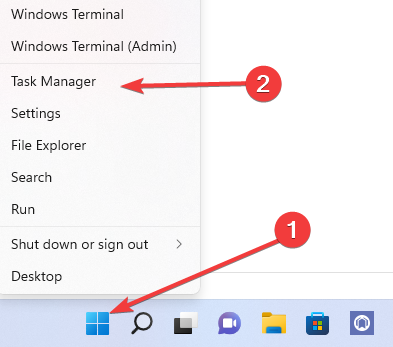
- Valige Protsessid sakk.
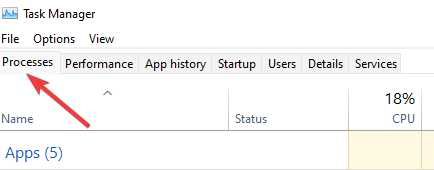
- Otsige üles Firefox protsessi vasakpoolsel paanil, paremklõpsake seda ja valige suvand Lõpeta ülesanne.
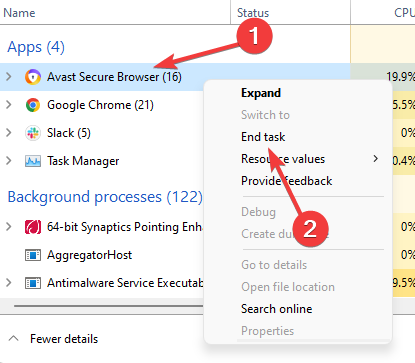
Tegumi lõpp on tööriist Windowsi tegumihalduri vahekaardil Rakendusprotsessid, mis võimaldab peatada kõik protsessid, mis ei reageeri. Funktsiooni Lõpeta ülesanne saab kasutada hangunud või mittereageeriva rakenduse lõpetamiseks, ilma et peaksite arvutit taaskäivitama.
Taaskäivitage arvuti
- Sulgege aken, klõpsates sulgemisnupul, brauseri paremas ülanurgas oleval X-märgil (see on kasulik ainult siis, kui brauser on juba avatud).

- Klõpsake arvutis nuppu Start, toitenuppu ja seejärel valikut Taaskäivita.
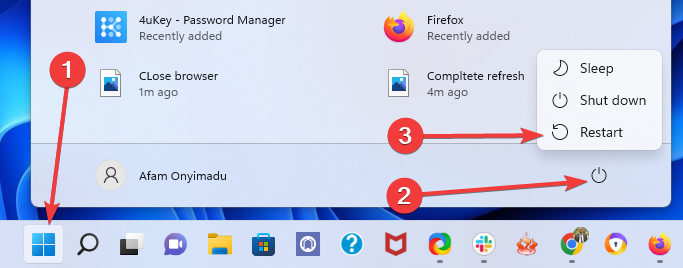
- Oodake, kuni masin uuesti sisse lülitub, seejärel avage brauser uuesti, et näha, kas probleem on lahendatud.
Kui taaskäivitate arvuti, töötab see sujuvamalt. Taaskäivitamine tühjendab arvuti mälu, peatades kõik RAM-i tarbivad protsessid. Veelgi enam, programm võib teie mälu ahmida kaua pärast selle sulgemist ja taaskäivitamine tagab, et seda ei juhtu.
Lõpuks võib taaskäivitamine aidata riistvara ja välisseadmete probleemide korral.
Logige sisse administraatorina
- Kiirklahvide kasutamine Windows+ R, avage dialoogiboks Käivita.
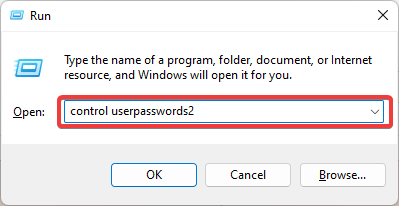
- Sisestage kood allolevasse kasti ja vajutage sisestusklahvi.
kontrolli kasutaja paroole2
- Klõpsake nuppu Omadused nuppu, et näha, kas teie kasutajanimi kuvatakse administraatorite loendis.
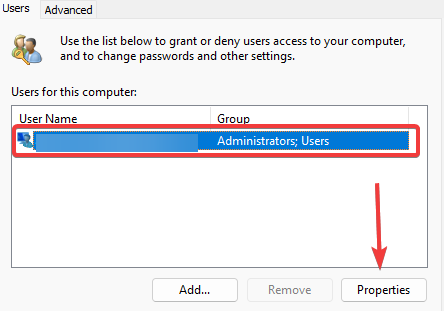
- Valige Administraator valik alates Grupi liikmelisus vahekaart, klõpsake Rakenda, ja Okei.
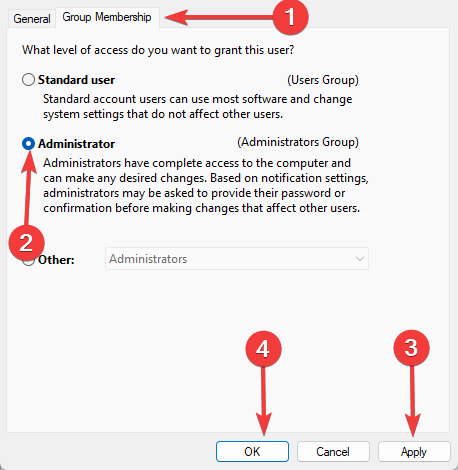
- Proovige brauser taaskäivitada.
Kui teie Avast Secure Browser ikka ei tööta, minge järgmise lahenduse juurde.
Lülitage viirusetõrje ajutiselt välja
- Valige Windowsi turvalisus alates Alusta pärast selle otsingukasti tippimist.
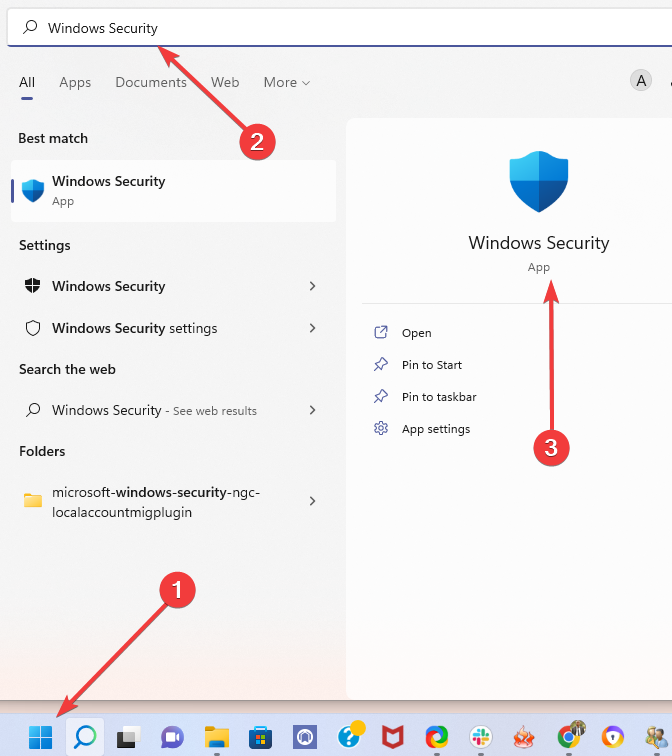
- Valige Viiruste ja ohtude kaitse vasakult paanilt, seejärel kerige alla kuni Viiruse- ja ohukaitse seaded menüü ja valige Seadete haldamine valik.
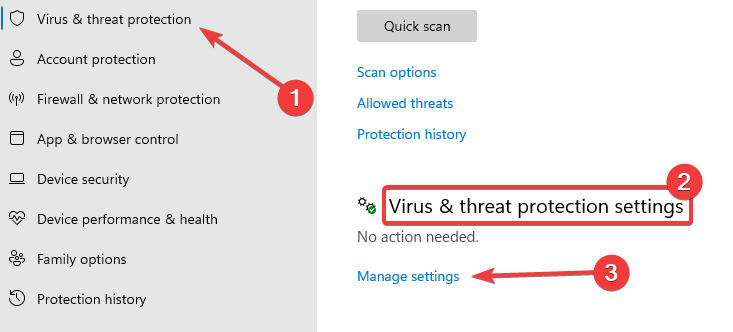
- Aastal Reaalaja kaitse jaotises lülitage lüliti välja.
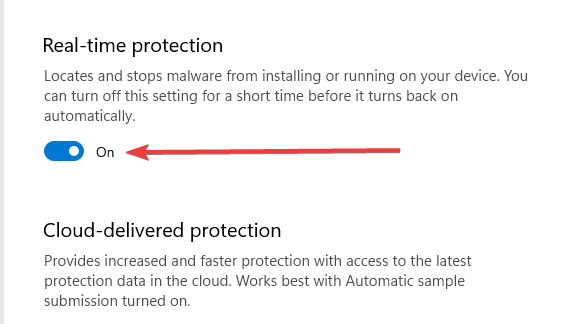
- Valige Tulemüür ja võrgukaitse siis vasakult paanilt Privaatvõrk paremalt paanilt.
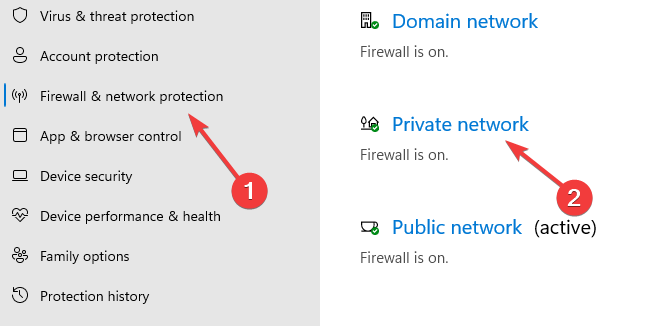
- Lülitage Microsoft Defenderi tulemüür väljas.
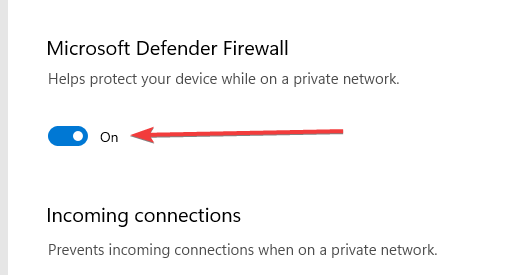
- Taaskäivitage Avast Secure'i brauser.
- 4 parimat kaasaskantavat brauserit Chromebooki jaoks 2022. aastal
- Kuidas Chrome'is sertifikaadivigu ignoreerida ja hoiatused keelata
- Kuidas installida CLR-brauseri allika pistikprogramm ja see lubada
- 3 võimalust Postmani laienduse parandamiseks Chrome'is, kui see ei tööta
Installige brauser uuesti
- Külastage ametlik koduleht.
- Avast Secure Browser allalaadimise alustamiseks klõpsake nuppu TASUTA ALLALAADIMINE nuppu.
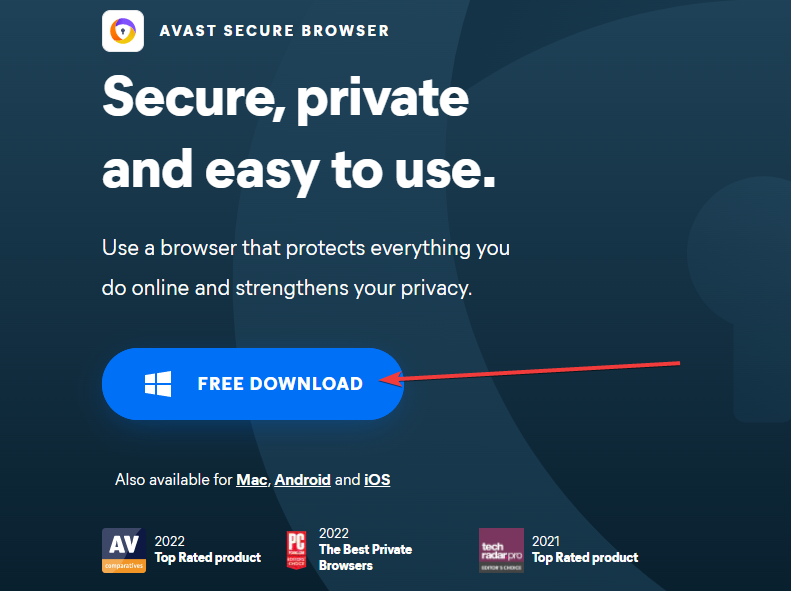
- Pärast allalaadimiskoha avamist topeltklõpsake seadistust.
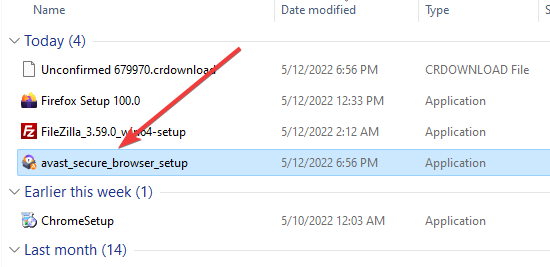
- Klõpsake rohelist nuppu NÕUSTU JA PAIGALDAGE nuppu installimisel.
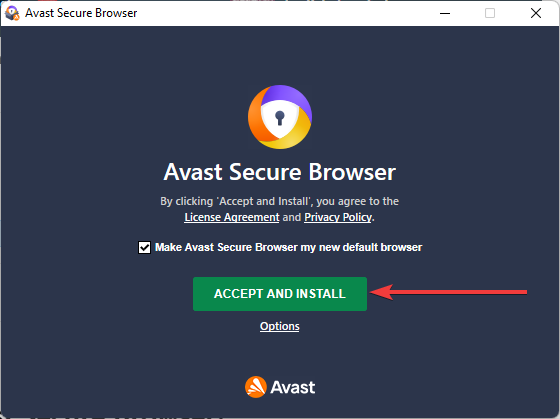
- Oodake, kuni installimine lõpeb.
- Lõpetage seadistamine, klõpsates Lõpetage seadistamine.
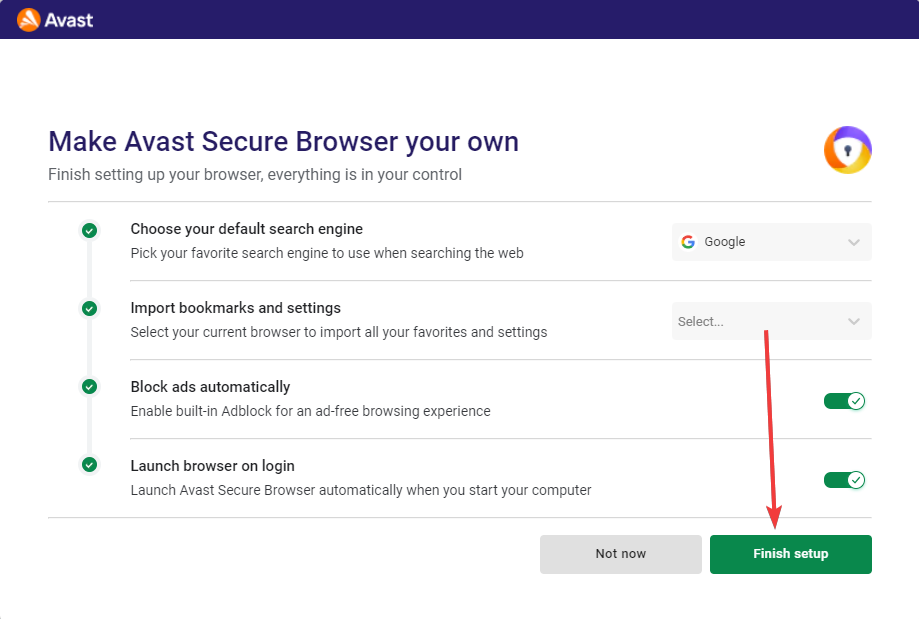
Pange tähele, et kuigi teised Avast tooted võivad kasutada võrguühenduseta installijat, pole ametlikku Avast Secure Browseri võrguühenduseta installijat.
Turvalise brauseri kasutamine tänapäeva infoajastul on absoluutselt vajalik. Paljud brauserid on kuulsad turvalisusele spetsialiseerumise poolest, kuid Avast Secure Browser on selle hulga tipus.
Selle artikli lahenduste abil oleksite pidanud edukalt lahendama kõik probleemid, mis takistavad Avast Secure Browseril reageerimist. Oleme uurinud ka Avast Secure Browser allalaadimist ja installimist, kuna see võib olla viimane abinõu brauseriga seotud probleemide lahendamiseks.
Muidugi võiksite samamoodi teada saada, kuidas desinstallige Avast Secure Browser vaid mõne klõpsuga.
Andke meile kommentaarides teada, kui see artikkel oli teile kasulik.
 Kas teil on endiselt probleeme?Parandage need selle tööriistaga:
Kas teil on endiselt probleeme?Parandage need selle tööriistaga:
- Laadige alla see arvuti parandamise tööriist hinnatud saidil TrustPilot.com suurepäraseks (allalaadimine algab sellelt lehelt).
- Klõpsake Alusta skannimist et leida Windowsi probleeme, mis võivad arvutiprobleeme põhjustada.
- Klõpsake Parandage kõik Patenteeritud tehnoloogiatega seotud probleemide lahendamiseks (Eksklusiivne allahindlus meie lugejatele).
Restoro on alla laadinud 0 lugejad sel kuul.

![Oeh! Video [Google Drive] esitamisel ilmnes probleem](/f/039e147df41a4ca5c20dd53989cd2bcd.jpg?width=300&height=460)
![PARANDUS: DLG_FLAGS_INVALID_CA veakood [täielik juhend]](/f/a8cb8d689689294e04336807916da30e.jpg?width=300&height=460)